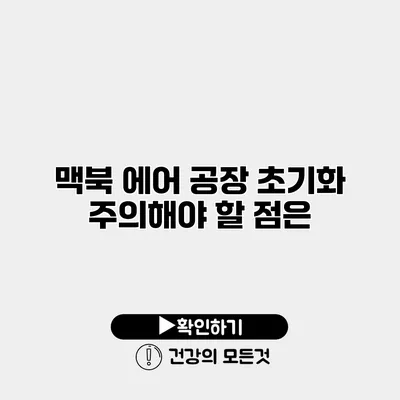맥북 에어의 공장 초기화는 기기를 새롭게 시작할 수 있는 방법으로, 주의해야할 여러 가지 포인트가 있어요. 초기화를 통해 데이터를 모두 지우고 새롭게 세팅할 수 있지만, 작은 실수로 인해 중요한 정보가 손실될 수 있답니다. 따라서, 초기화 전 반드시 유념해야 할 점들을 알아보도록 해요.
✅ 아이폰 초기화 후 손쉽게 데이터 복구하는 방법을 알아보세요.
공장 초기화란?
공장 초기화는 기기를 구입했을 때의 상태로 되돌리는 과정을 의미해요. 이 과정에서는 모든 데이터와 설정이 삭제되고, 운영체제가 다시 설치되어요. 맥북 에어에서 공장 초기화를 진행하는 이유는 다양해요. 예를 들어, 기기의 성능 저하, 판매 전 데이터 삭제, 또는 단순히 시스템을 새롭게 시작하고 싶을 때 이용된답니다.
✅ 드롭박스의 보안 기능을 통해 소중한 데이터를 안전하게 보호하세요.
초기화 전에 해야 할 데이터 백업
데이터 백업의 중요성
초기화를 진행하기 전에 데이터 백업은 필수에요. 초기화 후 복구할 수 없는 데이터를 잃어버릴 수 있기 때문이에요.
백업 방법
- 타임머신 사용하기: 맥북의 기본 제공 기능으로, 외장 하드디스크나 네트워크 드라이브에 데이터를 백업할 수 있어요.
- iCloud 활용하기: 애플의 클라우드 서비스를 이용하여 중요한 파일과 데이터를 안전하게 저장할 수 있어요.
다음은 데이터 백업을 진행하는 방법에 대한 단계별 가이드에요.
- 타임머신 연결: 외장 하드디스크를 맥북에 연결하고, ‘시스템 환경설정’에서 ‘타임머신’을 선택해요.
- 백업 시작: ‘백업 디스크 선택’에서 외장 하드디스크를 선택하고 ‘백업 시작’ 버튼을 클릭하면 자동으로 진행돼요.
- iCloud 설정: ‘시스템 환경설정’ > ‘Apple ID’ > ‘iCloud’에서 원하는 항목을 선택하여 데이터를 업로드해요.
✅ 아이폰 초기화 후 데이터 복원 방법을 알아보세요.
초기화 프로세스 진행하기
초기화를 위한 준비 사항
- 충전기 연결: 초기화 과정에서 전원이 꺼지지 않도록 충전기를 연결하세요.
- 네트워크 연결: 인터넷에 연결되어 있어야 하며, 업데이트 및 설정이 필요할 수 있어요.
맥북 에어 초기화 방법
- 재시작하기: 맥북을 재시작하고, 부팅하는 동안 Command(⌘) + R 키를 눌러 복구 모드로 진입해요.
- 디스크 유틸리티 선택하기: 화면에 나타나는 옵션 중 ‘디스크 유틸리티’를 선택해요.
- 디스크 지우기: 초기화할 드라이브(일반적으로 ‘Macintosh HD’)를 선택하고 ‘지우기’ 버튼을 클릭해요.
- macOS 재설치: 디스크가 성공적으로 지워지면, ‘macOS 재설치’를 선택하여 운영체제를 다시 설치해요.
✅ IPTime 공유기의 비밀번호를 쉽게 초기화하는 방법을 알아보세요.
초기화 후 세팅하기
초기화가 완료된 후에는 맥북을 처음 구입했을 때처럼 설정할 수 있어요. 계정을 만들고 애플 ID로 로그인하면, 이전에 사용하던 앱이나 파일도 복원할 수 있어요.
초기 설정 시 고려할 점
- 시스템 업데이트: 초기화 후 사용 가능한 최신 시스템으로 업데이트하세요.
- 앱 설치: 필요한 앱들을 App Store에서 다시 설치할 수 있어요.
- 개인 설정 복원: 이전의 타임머신 백업을 통해 개인 설정과 파일을 복원할 수도 있어요.
| 항목 | 상세 내용 |
|---|---|
| 데이터 백업 방법 | 타임머신, iCloud |
| 초기화 준비 사항 | 충전기 연결, 네트워크 연결 |
| 초기화 방법 | Command(⌘) + R 키 사용, 복구 모드 진입 |
| 초기화 후 설정 | 시스템 업데이트, 앱 재설치, 개인 설정 복원 |
결론
맥북 에어의 공장 초기화는 신중하게 진행해야 할 과정이에요. 데이터 백업을 통해 소중한 정보를 안전하게 보호하고, 초기화 후의 세팅 과정까지 고려하면 더욱 효과적으로 맥북을 사용할 수 있을 거예요. 지금 바로 초기화 절차를 준비해보세요, 그리고 잊지 말고 백업을 하는 것, 꼭 중요하답니다!
자주 묻는 질문 Q&A
Q1: 맥북 에어의 공장 초기화는 무엇인가요?
A1: 맥북 에어의 공장 초기화는 기기를 구매했을 때의 상태로 되돌리는 과정으로, 모든 데이터와 설정이 삭제되고 운영체제가 다시 설치됩니다.
Q2: 초기화 전에 반드시 해야 할 것은 무엇인가요?
A2: 초기화 전에 데이터 백업을 반드시 해야 합니다. 초기화 후 복구할 수 없는 데이터를 잃어버릴 수 있기 때문입니다.
Q3: 맥북 초기화 후에는 어떻게 설정하나요?
A3: 초기화 후에는 계정을 만들고 애플 ID로 로그인한 뒤, 시스템 업데이트, 필요한 앱 재설치, 타임머신 백업을 통해 개인 설정과 파일을 복원할 수 있습니다.